Sådan fjerner du support Apple com iPhone adgangskode 2023

Med din iPhone har du adgang til alle dine vigtige dokumenter, billeder og beskeder. Men hvad nu hvis du står over for et problem som ‘Support Apple Com iPhone Passcode’-fejlen? Når du ser denne besked på din enhed, kan det være både frustrerende og alarmerende. Frygt dog ikke! I denne vejledning lærer du nogle metoder til at fjerne problemet med ‘Support Apple com iPhone-adgangskode’ og genvinde adgang til din iPhone uden at miste dine data.
Hvad betyder support.apple.com/iphone/adgangskodefejl?
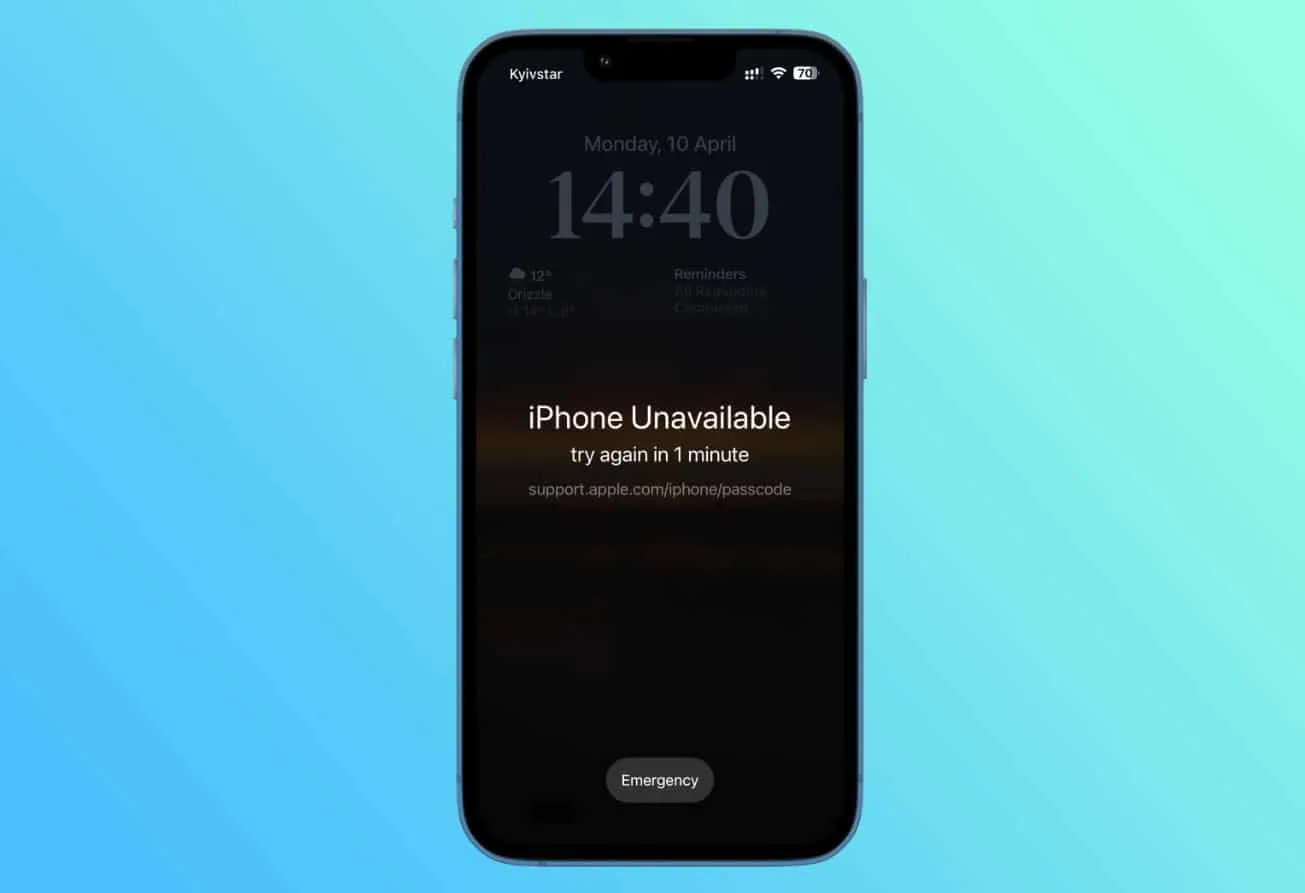
Er Apple i stand til at hjælpe dig med at gendanne din adgangskode?
I iOS 16.3 eller nyere vil du efter et par forkerte forsøg se “iPhone Utilgængelig, prøv venligst igen om x minutter.” Det er også muligt at slette din iPhone, hvis din iPhone kører iOS 15.2. Ved at klikke på knappen “Slet iPhone” vises meddelelsen “support.apple.com/iphone/passcode”.
Det kan være værd at kontakte Apple-support, hvis du låser dig ude af din iPhone og ser meddelelsen “iPhone Utilgængelig”. Apple har dog ikke en måde, hvorpå du kan gendanne din adgangskode direkte. Din adgangskode, såvel som dine andre personlige oplysninger, er ikke tilgængelige for dem. Brugersikkerhed er en af deres topprioriteter.
Hvornår sker ‘support.apple.com/iphone/passcode’?
For at beskytte dit privatliv og holde ubudne gæster ude har Apple en sikkerhedsfunktion. Når den forkerte adgangskode bruges flere gange, låser den enheden. Hvis du laver 5 forkerte forsøg, vil din enhed blive låst ude i et minut.
Din adgangskode bliver sværere at huske, hvis du fortsætter med at indtaste den forkert. Når du havde lavet 10 forkerte forsøg, blev din enhed låst permanent. Der er flere muligheder nederst på skærmen, når din enhed er i sikkerhedslåsetilstand.
Du vil kun være i stand til at gøre dette, hvis du bruger iOS 15.2 eller nyere. Den første mulighed giver dig mulighed for at ringe til en nødsituation, og den anden sletter din enhed. Når du vælger Slet iPhone, vil du se support.apple.com/iphone/adgangskode vises.
Er det muligt at låse Support.apple.com/iphone/passcode-skærmen op uden en computer?
Ifølge iOS-versionen af din iPhone er det muligt at låse den op uden en computer via de metoder, vi har nævnt nedenfor. Her er de effektive måder at fjerne support.apple.com/iphone/adgangskode på uden en computer.
1. Brug af indstillingen Slet iPhone
Enheder, der kører iOS 15.2 og nyere, er kvalificerede til denne metode. Det er vigtigt at huske, at brug af denne metode vil fjerne alle data fra din enhed, så sørg for at sikkerhedskopiere dine data på forhånd. Her er de trin, du skal tage:
- Når skærmen ” iPhone Utilgængelig ” vises, skal du indtaste din adgangskode fem gange, indtil du ser skærmen ” iPhone Utilgængelig “.
- Derefter vil du se muligheden for at ” Slet iPhone ” i nederste hjørne af skærmen, når du indtaster din adgangskode igen.
- Tryk på ” Slet iPhone ” og bekræft handlingen.
- På enheden skal du indtaste dit Apple ID-adgangskode for at logge ud.
- For permanent at slette dine data og indstillinger skal du trykke på ” Slet iPhone ” igen.
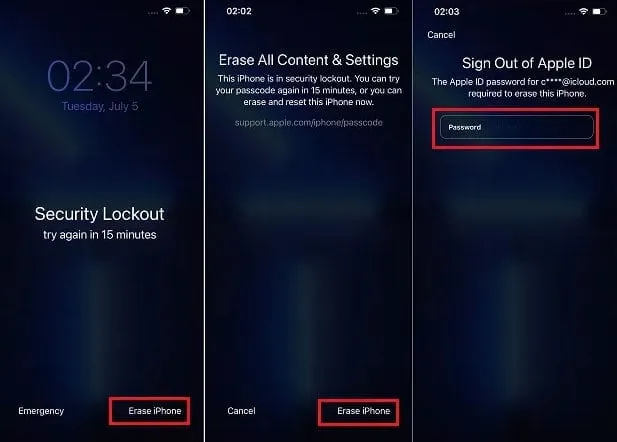
- Hvis du har en sikkerhedskopi, skal du gendanne dine data og indstillinger og oprette en ny adgangskode, efter din enhed genstarter.
Hvis du bruger denne metode, vil du være i stand til at låse support.apple.com/iphone/adgangskodeskærmen op uden at skulle bruge en computer. For at undgå tab af data under processen skal du lave en sikkerhedskopi af dine data og indstillinger.
2. Gendan iPhone med iCloud
Nogle gange vises indstillingen “Slet iPhone” ikke på din iPhone, når der står support.apple.com/iphone/adgangskode. Bliv ikke bekymret, hvis det er dig! Følg disse trin for at hente din enhed, hvis du har “Find min iPhone” aktiveret:
- Gå til icloud.com på enhver computer eller smartphone med internetadgang.
- Log ind på din iCloud-konto ved hjælp af dine legitimationsoplysninger. Når du er færdig med at bruge en andens enhed, skal du huske at logge ud med det samme.
- For at få adgang til funktionen skal du klikke på ” Find iPhone .”
- Når ” Find min iPhone ” er konfigureret, vil du se et kort, der viser din iPhones placering.
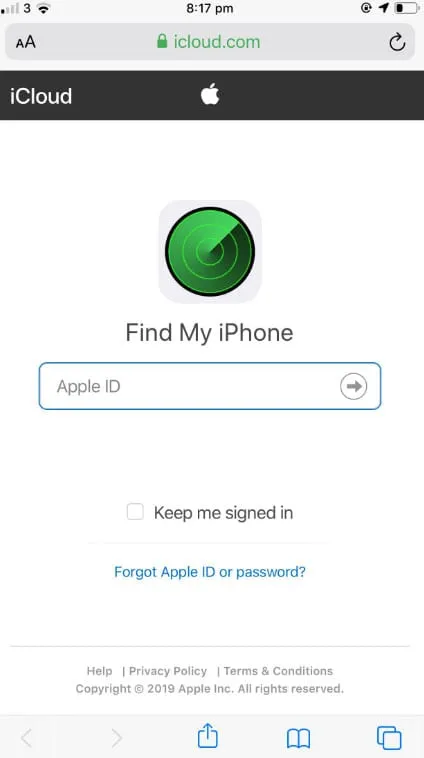
- Vælg ” Alle enheder “, og vælg derefter den deaktiverede iPhone, du ønsker at gendanne.
- Det næste trin i gendannelsesprocessen er at klikke på ” Slet iPhone .” Dette vil slette alle data på din enhed såvel som den tidligere adgangskode.
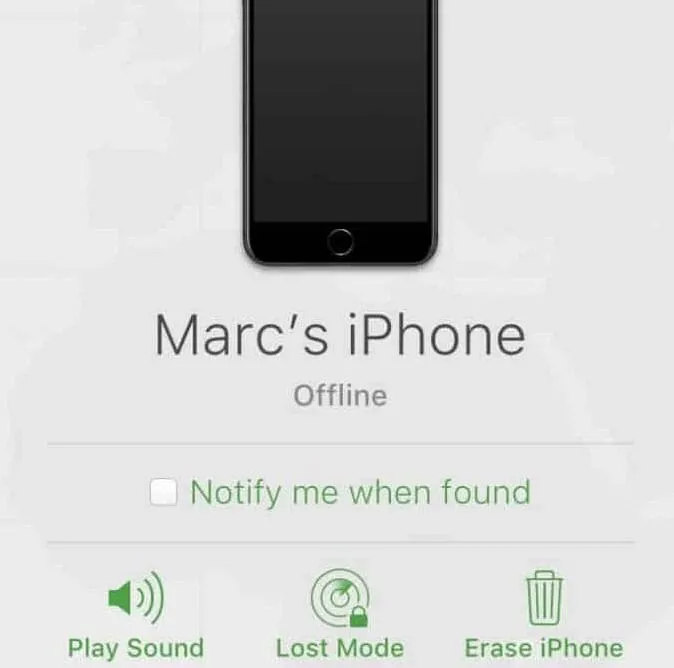
For at hente dine data kan du gendanne din iPhone fra en iTunes- eller iCloud-sikkerhedskopi efter at have fulgt disse trin. Følg disse trin, og brug iCloud til at gendanne adgangen til dine data, efter du har deaktiveret din iPhone. Det er vigtigt at sikre, at din enhed har en internetforbindelse og aktiveret “Find min iPhone”, før du bruger denne metode.
3. Brug af iTunes til at fjerne adgangskoden
Hvis du oplever support.apple.com/iphone/adgangskoden, kan iTunes være en livredder. Ved hjælp af iTunes kan du fjerne adgangskoden som følger:
- Sørg for, at du allerede har synkroniseret din iPhone med computeren.
- Det bør registrere din enhed, når du åbner iTunes (eller Finder på macOS Catalina og nyere).
- I dette tilfælde skal du bruge en anden computer, du har synkroniseret med, eller springe til den næste metode, hvis du bliver bedt om en adgangskode.
- Lad iTunes synkronisere og sikkerhedskopiere din iPhone.
- Klik på ” Gendan iPhone “, når sikkerhedskopieringen er fuldført.
- Klik derefter på ” Gendan ” og følg instruktionerne på skærmen.
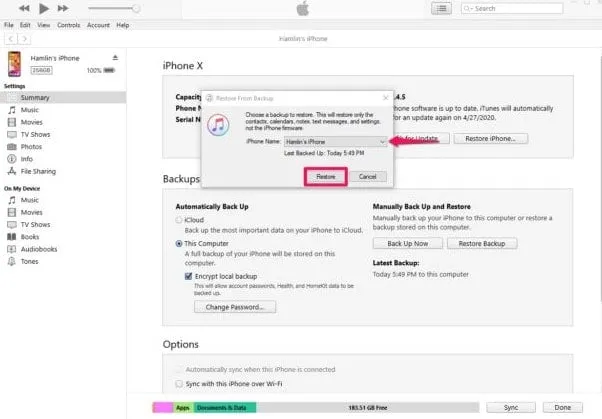
- Hvis du bliver bedt om at gendanne din iPhone fra en iTunes-sikkerhedskopi, skal du vælge denne mulighed, når du opsætter din iPhone.
- Fra listen over sikkerhedskopier skal du vælge den mest relevante sikkerhedskopi, og din iPhone vil blive gendannet til den tilstand.
4. Brug af enhver tredjepartssoftware
Der er mange tredjepartsværktøjer, der vil hjælpe dig med at løse problemet med support.apple.com/iphone/adgangskode. Nogle af tredjepartsværktøjerne fra iToolab, Tenorshare osv.
Hvordan kan jeg opdatere eller gendanne min iPhone, hvis jeg ikke kan bruge gendannelsestilstand?
Når du bruger gendannelsestilstand, vil du ikke være i stand til at opdatere eller gendanne din iPhone, eller du vil ikke være i stand til at bruge genoprettelsestilstand i tilfælde af, at knapperne er i stykker eller sidder fast. Kontakt Apple Support for yderligere hjælp. De vil lede dig gennem processen med at konfigurere service til din iPhone.
Hvad skal jeg gøre, når jeg mister min iPhone-adgangskode?
Du bliver nødt til at slette din iPhone, hvis du glemmer adgangskoden, som sletter alle data og indstillinger, inklusive adgangskoden. Under alle omstændigheder vil du være i stand til at gendanne dine data og indstillinger, hvis du sikkerhedskopierer din iPhone, før du slukker den.
Opsummere
Så det er sådan, du nemt kan fjerne support.apple.com/iphone/adgangskode. Det er vores håb, at denne guide har hjulpet dig. For mere information om fjernelse af adgangskoden fra din iPhone, kommenter nedenfor og fortæl os det.
- Sådan aktiveres Apple på activate.apple.com Indtast kode
- Ret Apple CarPlay, der ikke virker i iOS 16.6 iPhone
- Sådan rettes “Apple Pay-tjenester er i øjeblikket ikke tilgængelige”
- Sådan nulstiller du Apple ID-adgangskode i iOS | iforgot.apple
- Sådan hardt nulstilles Apple Watch i 2023
Skriv et svar